
Postazione di lavoro VMware è una suite software per macchine virtuali per computer x86 e x86-64 di VMware, che consente agli utenti di configurare più macchine virtuali (VM) x86 e x86-64 e utilizzare una o più di queste macchine virtuali contemporaneamente al sistema operativo di hosting.
Ogni istanza di macchina virtuale può eseguire il proprio sistema operativo guest, inclusi Windows, Linux, varianti BSD e altri. In parole povere, VMware Workstation consente a una macchina fisica di eseguire più sistemi operativi contemporaneamente.
La workstation VMware può essere installata solo su un sistema operativo host a 64 bit, quindi è necessario che Fedora 22 a 64 bit sia installato sulla macchina.
Qui ti mostrerò come installare VMware Workstation su Fedora 22.
Vai alla pagina di download di VMware Workstation 11.
Scarica VMware-Workstation-Full-.x.x.x.bundle.
O
Apri Terminale.
Passa all'utente root.
$ su -
Scarica la workstation VMware utilizzando il terminale
# wget https://download3.vmware.com/software/wkst/file/VMware-Workstation-Full-11.1.0-2496824.x86_64.bundle
Installa librerie e intestazioni del kernel.
# dnf install kernel-headers kernel kernel-devel gcc make # dnf groupinstall "Development tools" # dnf update # reboot
Copia Linux version.h nei moduli.
# cp /usr/src/kernels/`uname -r`/include/generated/uapi/linux/version.h /lib/modules/`uname -r`/build/include/linux/
Modifica il permesso del file per renderlo eseguibile.
# chmod 755 VMware-Workstation-Full-11.1.0-2496824.x86_64.bundle
Installa VMware Workstation 11.
# ./VMware-Workstation-Full-11.1.0-2496824.x86_64.bundle
Il programma di installazione inizierà a estrarre i file per l'installazione, potrebbe volerci del tempo.
Seleziona Accetto e fai clic su Avanti.
Accetta EULA.
Scegli la tua opzione per l'aggiornamento e quindi fai clic su Avanti.
Scegli la tua opzione per l'invio di statistiche anonime e quindi fai clic su Avanti.
Immettere l'utente che si connetterà inizialmente al server della workstation (Lascia l'utente predefinito) e quindi fare clic su Avanti.
Scegli la tua directory condivisa per la macchina virtuale condivisa (lascia l'impostazione predefinita) e quindi fai clic su Avanti.
Immettere il numero di porta da utilizzare per l'accesso https al server della workstation (lasciare il valore predefinito).
Immettere la chiave di licenza (opzionale), quindi fare clic su Avanti.
Fare clic su Installa per iniziare l'installazione.
L'installazione di VMware è stata avviata, siediti per un po'.
Fare clic su chiudi il pulsante per terminare l'installazione.
Avvia VMware Workstation ( Attività —–> Cerca ——> VMware Workstation).
o
# vmware
Ti verrà chiesto di compilare i moduli, fai clic su Installa per installare automaticamente i moduli.
Se riscontri problemi durante la compilazione dei moduli, prova i passaggi seguenti per correggere il pacchetto vmnet.
# curl http://pastie.org/pastes/9934018/download -o /tmp/vmnet-3.19.patch # cd /usr/lib/vmware/modules/source # tar -xf vmnet.tar # patch -p0 -i /tmp/vmnet-3.19.patch # tar -cf vmnet.tar vmnet-only # rm -r *-only # vmware-modconfig --console --install-all
Credito:Chiedi a Fedora
Inserisci una chiave di licenza valida o scegli la versione di prova.
Dovresti vedere la schermata iniziale di VMware Workstation; qui puoi gestire le Macchine Virtuali.
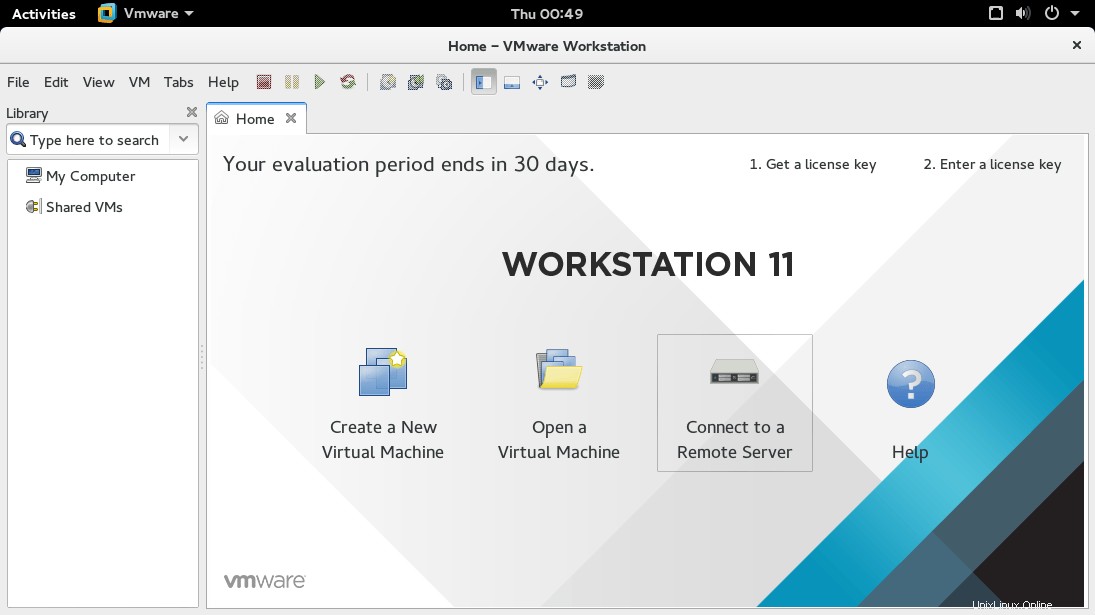
È tutto! Hai installato correttamente VMware Workstation.